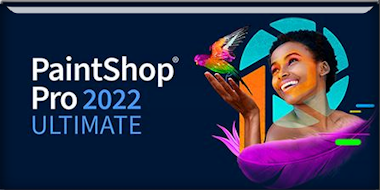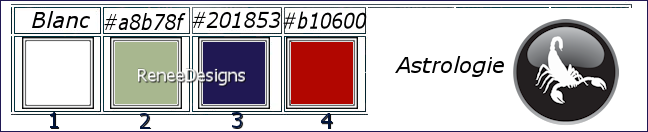|
On commence
Mon
signe astrologique est celui du ........

- Styles et Textures –
Avant plan couleur No 1 et Arrière plan No 2
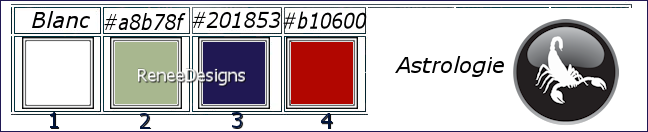
1. Ouvrir
’’Fond-signe-astrologique’’- Transforme en calque Raster
1
2. Calques – Dupliquer
3. Effets – Effets d’image
– Décalage
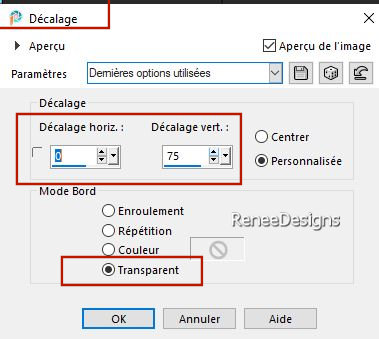
4. Calques – Dupliquer
5. Effets – Effets d’image
– Décalage même paramètres
6. Calques - Fusionner les
calques visibles
7. Effets – Effets de bords
- Accentuer Davantage
8. Calques – Dupliquer
9. Effets – Modules
externes – Simple - Blintz (Refaire une seconde fois cet
effet)
10. Effets - Modules
externes - Filters Unlimited 2.0 - Plugins AB 02 - A Bit
Left Over Gradient... par défaut
11. Effets – Modules
externes – Transparency – Eliminate White
12. Calques – Nouveau
calque raster
13. Pot de peinture
 –
Remplir de Blanc –
Remplir de Blanc
14. Calques - Nouveau
calque de masque à partir d'une image
–‘’Narah_mask_0187’’

- Calques - Fusionner le
groupe
15. Réglage – Flou – Flou
Radial
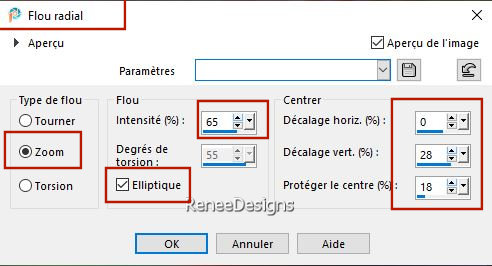
16. Filtre Personnalisé –
Emboss 3 par défaut
Vous avez ceci
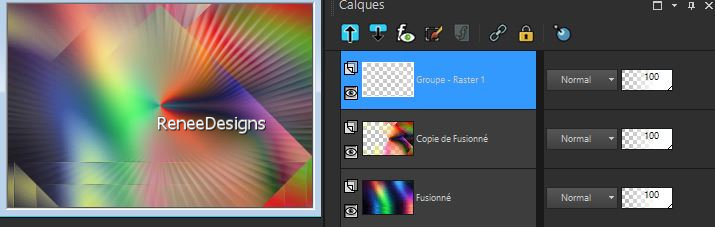
- Se placer sur Copie de
Fusionné
17. Calques – Dupliquer
18. Effets – Modules
externes – Simple – Half Wrap
19. Effets – Modules
externes – Simple – Pizza Slice Mirror
20. Sélections - Charger-
Enregistrer une sélection à partir du disque - Charger
la sélection’’Astrologie 1’’
21. Effets – Modules
externes – Medhi – Sorting Tiles
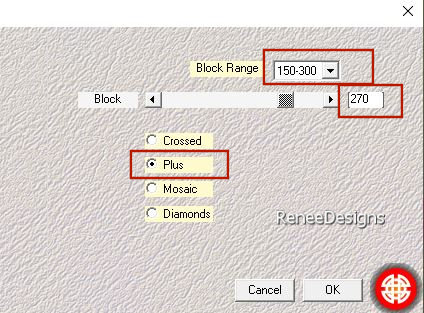
22. Effets – Effets de
bords – Accentuer
23. Effets Moules externes
– L & K’s – Katharina 31/0
24. Filtre personnalisé -
Emboss 3 par defaut
25. Sélections – Inverser

26. Sélections - Inverser
27. Effets – Effets 3 D –
Ombre portée 2/2/55/25 NOIR
28. Sélection – Modifier -
Contracter de 45 Pixels
29. Calques – Nouveau
calque raster
30.
Pot de peinture
 –
Remplir de la couleur arrière plan (No2) –
Remplir de la couleur arrière plan (No2)
31. Calques - Nouveau
calque de masque à partir d'une image

- Calques - Fusionner le
groupe
32. Effets de bords -
Accentuer
33. Effets – Effets 3 D –
Ombre portée 0/ 0/ 65/ 40 Noir
34. Propriété du calque –
Mode Multiplier

35. Calques – Fusionner le
calque du dessous
36. Propriété du calque –
Mode Recouvrement
37. Image - Redimensionner
de 85 %- Décocher - Redimensionner tous les calques
38. Objets – Aligner à a
Droite
- Se placer sur le calque
du bas le Fusionné
39. Sélection personnalisée
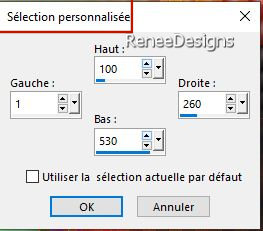
- Sélections- Transformer
la sélection en calque

40.
Calques - Réorganiser - Placer en haut de la pile des
calques
41. Effets – Effets de
Réflexion – Miroir rotatif
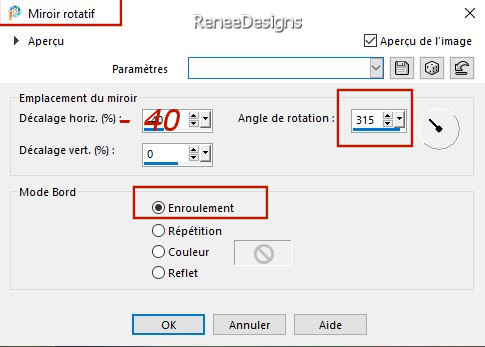
- Se placer sur le calque
du dessous (Groupe-Raster1)
42. Effets – Effets de
Distorsion – Vagues
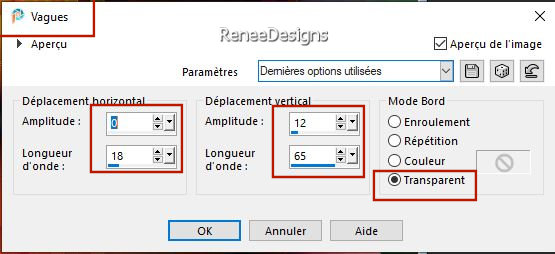
43. Effets – Effets 3 D –
Ombre portée 2/2/50/20 Noir
44. Propriété du calque –
Mode Recouvrement – Opacité 81
- Se replacer sur le calque
du dessus (Sélection transformée)
45. Effets - Modules
externes - Filters Unlimited 2.0 - Layout Tools - B/W v
Color Tiling à 79/31/154
46. Activer Outil sélection
– Clic sur zone opaque du calque
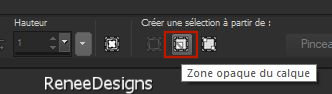
47. Effets – Modules
externes –AAA Frame – Foto Frame
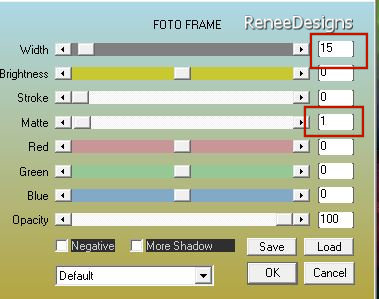
48. Sélection - Modifier –
Contracter de 30 Pixels
49. Effets – Modules
externes – AAA Frame – Foto Frame même paramètres

50.
Image - Redimensionner de 85 % - Décocher -
Redimensionner tous les calques
51. Outil sélectionné (K) -
Placer avec ces réglages
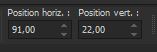 91/22
91/22
- Touche ''M''pour
désélectionner
52. Effets – Effets 3 D –
Ombre portée 0/33/50/20 Noir
53. Calques – Dupliquer
54. Effets – Effets d’image
– décalage H = 0 et V = -
275 / Transparent coché
55. Calques – Fusionner le
calque du dessous
56. Propriété du calque –
Mode recouvrement – Opacité 69
57. Sélections - Charger-
Enregistrer une sélection à partir du disque - Charger
la sélection’’Astrologie 2’’
58. Effets - Modules
externes - Alien Skin EyeCandy 5 - Impact – Glass-
Preset :Renee-Zodiac

59.
Editer copier – Editer coller comme nouveau calque
‘’Zodiac-image-1’’
(j’ai
tracé cet effet - Avec outil Stylo – style de ligne
‘’Dash Dot Dot’’ largeur 4)
- Placer comme ceci
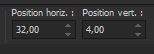 32
/4 32
/4
60.
Calques – Nouveau calque raster
61. Sélections - Charger-
Enregistrer une sélection à partir du disque - Charger
la sélection’’Astrologie 3’’
62. Pot de peinture
 –
Remplir de blanc (plusieurs clics) –
Remplir de blanc (plusieurs clics)

63. Filtre – Personnalisé –
Emboss 3 par défaut
64. Activer le tube
‘’logo-Zodiac ‘’
- Sélectionner le logo de
votre signe zodiacal
Editer
-
Copier - Editer coller -
Placer en haut
le logo de votre signe ( voir terminé)
- Choisir des logos
d’autres signes au choix (les redimensionner à 50 % )
et décorer voir terminer
65.
Calques -
Fusionner ces logos en 1 seul calque (ici
moi j’ai 5 logos à fusionner)
66. Propriété du calque –
Mode Lumière dure - Opacité à 87
67. Avec outil stylo -
ligne pleine – largeur 2 /Tracer et relier autour de vos
logos
- Comme ceci (suivant le
placement de vos logos les lignes peuvent être
différentes)
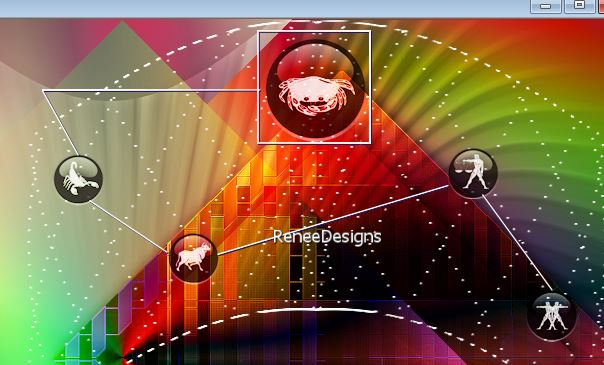
68. Effets – Effets 3 D –
Ombre portée 1/1/100/1 Noir
- Styles et Textures –
Avant plan couleur No 3 et Arrière plan No 4
- Préparer un dégradé Mode
Halo – Configuré comme ceci
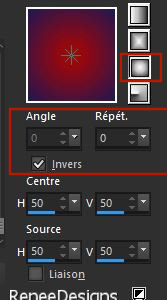
69. Calques – Nouveau
calque raster
70.
Pot de peinture
 –
Remplir du dégradé –
Remplir du dégradé
71. Sélections –
Sélectionner tout
72. Ouvrir un tube au
choix – Editer copier – Editer coller dans la sélection
‘’
moi j’ai opté pour celui du signe du poisson –calque1

73. Effets - Effets d'image
- Mosaïques sans jointures
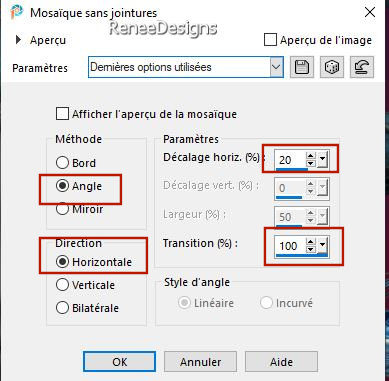
74. Réglage – Flou – Flou
Radial
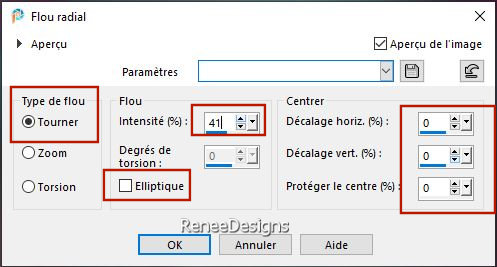
75. Effets - Modules
externes - Filters Unlimited 2.0 – Mock- Windo à
142/216/25/25/25/25
76. Effets - Modules
externes - Filters Unlimited 2.0 - Italian Editors
Effect - Picture in Picture 186/111
77. Effets – Modules
externes – Mura’s Meister – Perspective Tiling
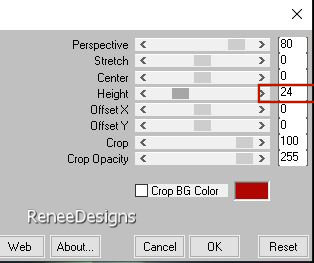
78. Effets – Effets de
Distorsion - Vagues
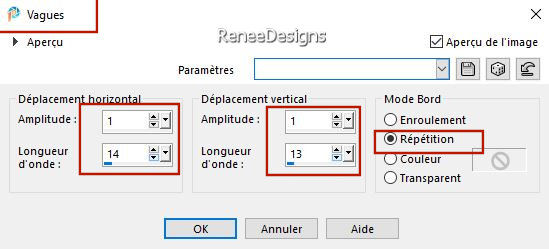
79. Calques - Réorganiser -
Déplacer vers le bas – Au dessus du Fusionné
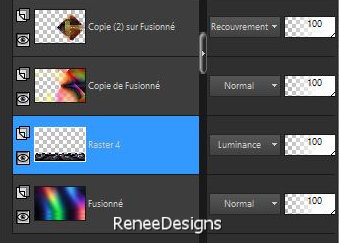
80.
Propriété du calque – Mode Luminance
81. Filtre personnalisé
Emboss 3 par défaut
82. Effets - Modules
externes - Alien Skin EyeCandy 5 – Impact –Perspective
Shadow
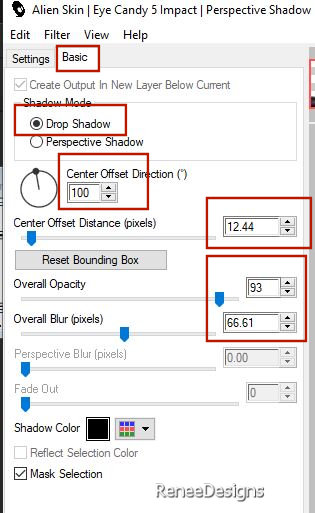
- Se replacer en haut de
la palette des calques
83. Calques – Nouveau
calque raster
84. Sélections - Charger -
Enregistrer une sélection à partir du disque - Charger
la sélection’’Astrologie 4’’
85. Activer ‘’Zodiac-image
2’’ - Editer copier - Editer coller dans la sélection

86. Propriété du calque
Mode Recouvrement
87. Effets - Modules
externes - Filters Unlimited 2.0 - &<Background
Designers IV> - @Night Shadow Pool
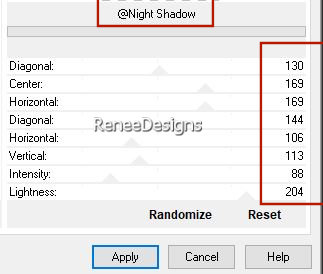
88. Calques – Dupliquer
89. Image - Miroir
Horizontal
90. Objets – Aligner à a
droite
91. Calques - Fusionner le
calque du dessous
92. Activer la police
jointe - créer quelques formes ou prenez les miennes
‘’tube Zodiac-Image-3.pspimage’’ coller en place ce tube
Pour
utiliser cette police et avoir les images des logos il
faut commencer a la lettre D et suivre alphabet pour
trouver les logos qui vous conviennent + d'autres
polices du même style sont jointes dans le dossier -Au
choix
93. Image – Ajouter des
bordures de 2 Pixels couleur No 3
94. Image - Ajouter des
bordures de 65 Pixels en Blanc
Image - Ajouter des
bordures de 1 Pixels Couleur No 4
Image – Ajouter des
bordures de 2 Pixels couleur No 3
95. Ecrire le texte
''Mon signe astrologique est celui
…….''
avec le nom de votre signe zodiacal
La police utilisée pour
écrire ce texte est ‘’ 911porschav3left’’
96. Activer ''Tubes-signe
du Zodiac'' Choisir le tube de votre signe –
Redimensionner à votre goût
- Editer copier – Editer
coller comme nouveau calque
- Placer en bas voir
terminé
97. Propriété du calque –
Moi Mode Lumière dure (adapter suivant le choix du tube
)
98. Calques – Fusionner
tous les calques
99. Image - Redimensionner
tous les calques à 90%
100. Coller Ma signature
101. Calques - Fusionner
tous les calques
C'est terminé- Merci
Renée
Écrite le
15/11
/2023
et
mis en place
en 2023
*
Toute ressemblance avec une leçon existante est une pure
coïncidence
*
N'oubliez pas de remercier les gens qui travaillent avec
nous et pour nous j'ai nommé les tubeurs et
les traductrices
Merci
|

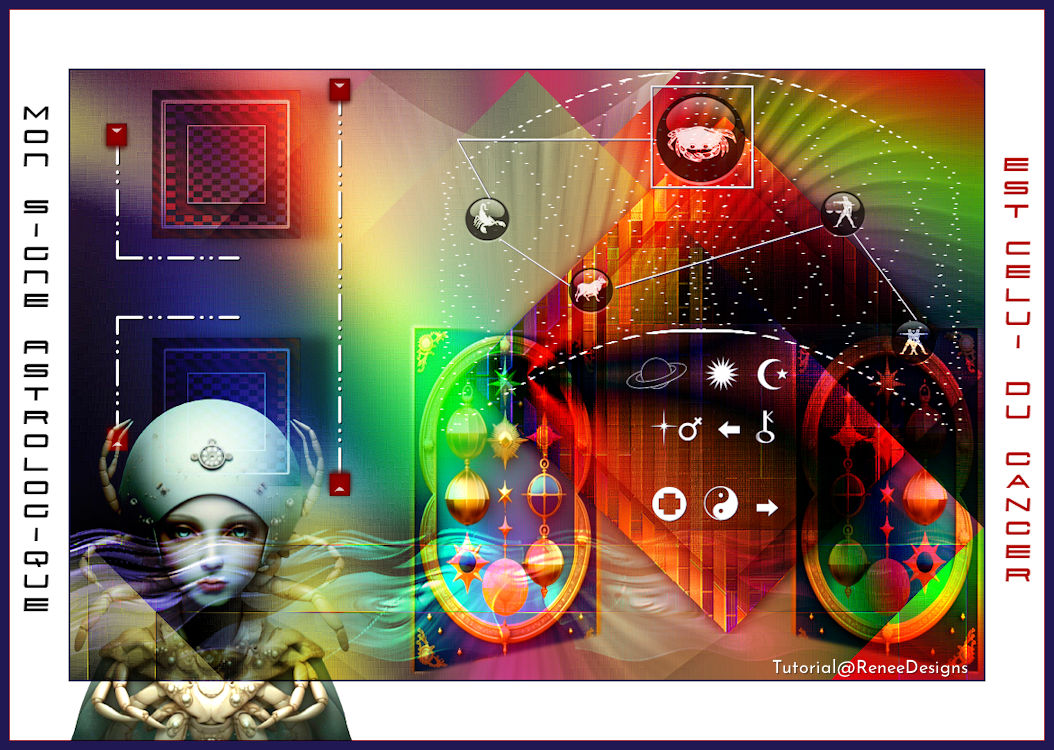
 Traduit
Traduit